Windows 10で欠落しているデフォルトの電源プランを復元する方法

このガイドでは、Windows 10でデフォルトの電源プラン(バランス、高パフォーマンス、省電力)を復元する方法を詳しく解説します。
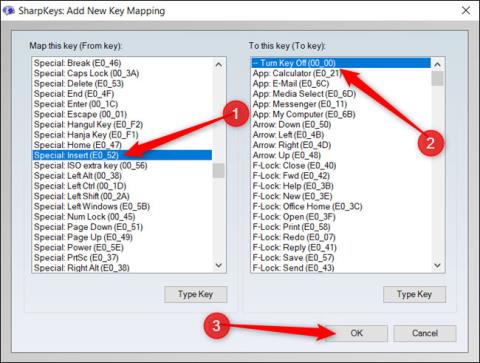
Insert誤ってキーボードを押すと、上書きモードになります。これは、次に入力した内容がカーソルの後ろにあるテキストを上書きすることを意味します。幸いなことに、 Windows 10ではこの迷惑なキーを無効にすることができます。
キーボードの各キーには対応するキー スキャン コードがあり、Windows に各キーの組み合わせの処理方法を指示します。デフォルトでキーを無効にすることもできますがInsert、Windows レジストリ内のキーを null 文字に置き換えるよう Windows に指示することもできます。
SharpKeys で Insert キーを無効にする
SharpKeys は、特定のレジストリ エントリを編集するために使用できる無料ソフトウェアです。グラフィカル インターフェイスを使用してキーボードのキーを再マッピングします。このツールを使用すると、実際にレジストリ エディターを開かなくても、レジストリに必要な変更を簡単に加えることができます。
これを行うには、 SharpKeysの最新リリースをダウンロードします。
SharpKeys をインストールしたら、[スタート] メニューからそれを開き、開いたら[追加]をクリックします。
左側のリストをスクロールして、「Special: Insert (E0_52)」をクリックし、右側のリストで「Turn Key Off (00_00)」を押してから、 「OK」をクリックしてキーを再マップします。
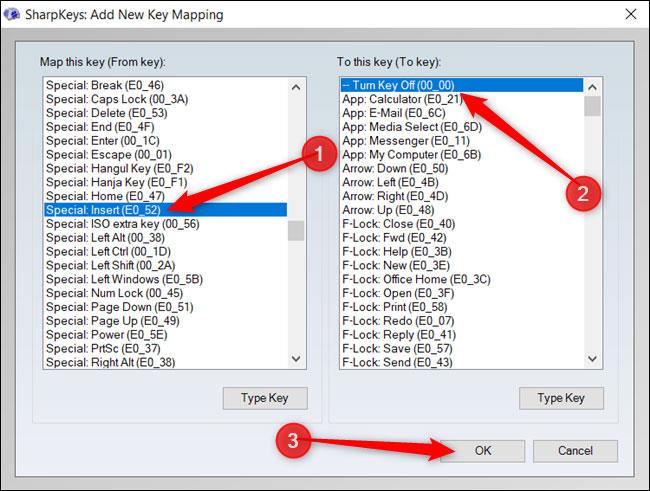
左側のリストをスクロールし、「特別: 挿入 (E0_52)」をクリックします。
括弧内の値はそれに関連付けられたキー スキャン コードであるため、キーのコードは00_52Insertです。これを無効にしたいので、このコードを存在しない00_00に置き換えます。
次に、「レジストリに書き込む」をクリックすると、SharpKeys が Windows レジストリに値を追加します。
「OK」をクリックします。
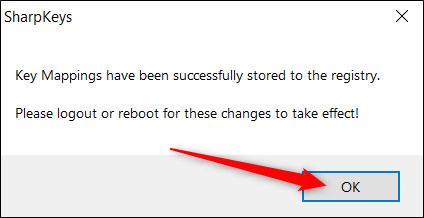
「OK」をクリックします
変更を有効にするには、ログアウトするか、コンピュータを再起動する必要があります。
また、SharpKey を使用して、 のような他の煩わしいキーを無効にすることもできますCaps Lock。
レジストリエディターでInsertキーを無効にする
Windows レジストリの変更に問題がない場合は、Insertレジストリ エディタでキーを手動で無効にすることもできます。上記で SharpKeys が行ったのと同じ変更を加えます。
レジストリ エディタは強力なツールです。しかし、悪用するとシステムが不安定になったり、動作しなくなったりする可能性があります。ただし、これは非常に簡単なトリックです。指示に従っている限り、問題はありません。
これまでにこのツールを使用したことがない場合は、開始する前にレジストリ エディターの使用方法について少し学習する必要があります。次の変更を行う前に、必ずレジストリとコンピュータをバックアップしてください。
安全性を高めるために、続行する前にシステムの復元ポイントを作成できます。これにより、何か問題が発生した場合でも、問題が発生する前に戻ることができます。
準備ができたら、レジストリ エディターを開き、左側のサイドバーにある次のキーに移動します。
HKEY_LOCAL_MACHINE\SYSTEM\CurrentControlSet\Control\Keyboard Layout[キーボード レイアウト]を右クリックし、[新規] > [バイナリ値]を選択します。
値の名前は任意ですが、(再度見つけて変更する必要がある場合に備えて) 覚えやすい名前を選択する必要があります。たとえば、「Insert Remap」という名前を付けることができます。
値をダブルクリックし、値のデータを次のように設定します。
00 00 00 00 00 00 00 00 02 00 00 00 00 00 52 E0 00 00 00 00
データ値のシーケンス
ここでは順序が重要です。これは、マッピングの処理方法とキーを押したときに何を行うかをオペレーティング システムに指示します。
Insert( 52 E0 ) 用です。上の図に従っている限り、複数のキーを 1 つの値にマップできます。まず、数値 02 をインクリメントします。次に、再マップされたキーのスキャン コードとデフォルト キーの両方を空のエントリ (最後の 8 つのゼロ) の前に入力します。
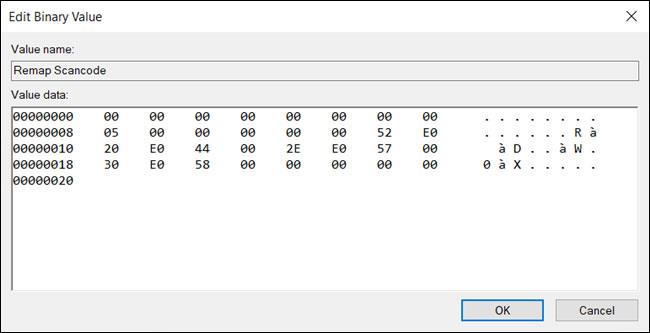
複数のキーを 1 つの値にマッピングできます
最初はすべてが少し混乱するように思えるかもしれませんが、どの値セットが何をするのかを理解すると、作業は簡単になります。
このガイドでは、Windows 10でデフォルトの電源プラン(バランス、高パフォーマンス、省電力)を復元する方法を詳しく解説します。
仮想化を有効にするには、まず BIOS に移動し、BIOS 設定内から仮想化を有効にする必要があります。仮想化を使用することで、BlueStacks 5 のパフォーマンスが大幅に向上します。
WiFi 接続に接続するときにドライバーが切断されるエラーを修正する方法を解説します。
DIR コマンドは、特定のフォルダーに含まれるすべてのファイルとサブフォルダーを一覧表示する強力なコマンド プロンプト コマンドです。 Windows での DIR コマンドの使用方法を詳しく見てみましょう。
ソフトウェアなしで Windows 10 アプリをバックアップし、データを保護する方法を説明します。
Windows のローカル グループ ポリシー エディターを使用して、通知履歴の削除やアカウントロックの設定を行う方法を説明します。
重要なリソースを簡単に監視及び管理できる<strong>IP監視</strong>ソフトウェアがあります。これらのツールは、ネットワーク、インターフェイス、アプリケーションのトラフィックをシームレスに確認、分析、管理します。
AxCrypt は、データの暗号化に特化した優れたソフトウェアであり、特にデータ セキュリティに優れています。
システムフォントのサイズを変更する方法は、Windows 10のユーザーにとって非常に便利です。
最近、Windows 10にアップデートした後、機内モードをオフにできない問題について多くのユーザーから苦情が寄せられています。この記事では、Windows 10で機内モードをオフにできない問題を解決する方法を説明します。








